1. 개요
gitlab을 http로 사용 중이었는데, 보안을 위해 ssl을 적용하기로 결정했다.
인증서만 별도로 구입해 적용할 수도 있겠지만, 편의를 위해 도메인을 구입하고, 해당 도메인에 LetsEncrypt에서 인증서를 발급받아 적용하기로 했다.
이를 위해 먼저 Aws route53에서 도메인을 발급받은 과정을 정리한다.
2. 도메인 발급
2.1. 도메인 등록
 Aws route53 화면에 접속하게 되면, 위와 같은 대시보드가 등장한다.
난 이미 도메인을 등록한 상태이므로 1로 나오는데, 아무 등록을 하지 않았다면 0으로 보여질 것이다.
Aws route53 화면에 접속하게 되면, 위와 같은 대시보드가 등장한다.
난 이미 도메인을 등록한 상태이므로 1로 나오는데, 아무 등록을 하지 않았다면 0으로 보여질 것이다.
먼저, 구입하고 싶은 도메인을 입력하고 확인을 클릭한다.
2.2. 도메인 구입
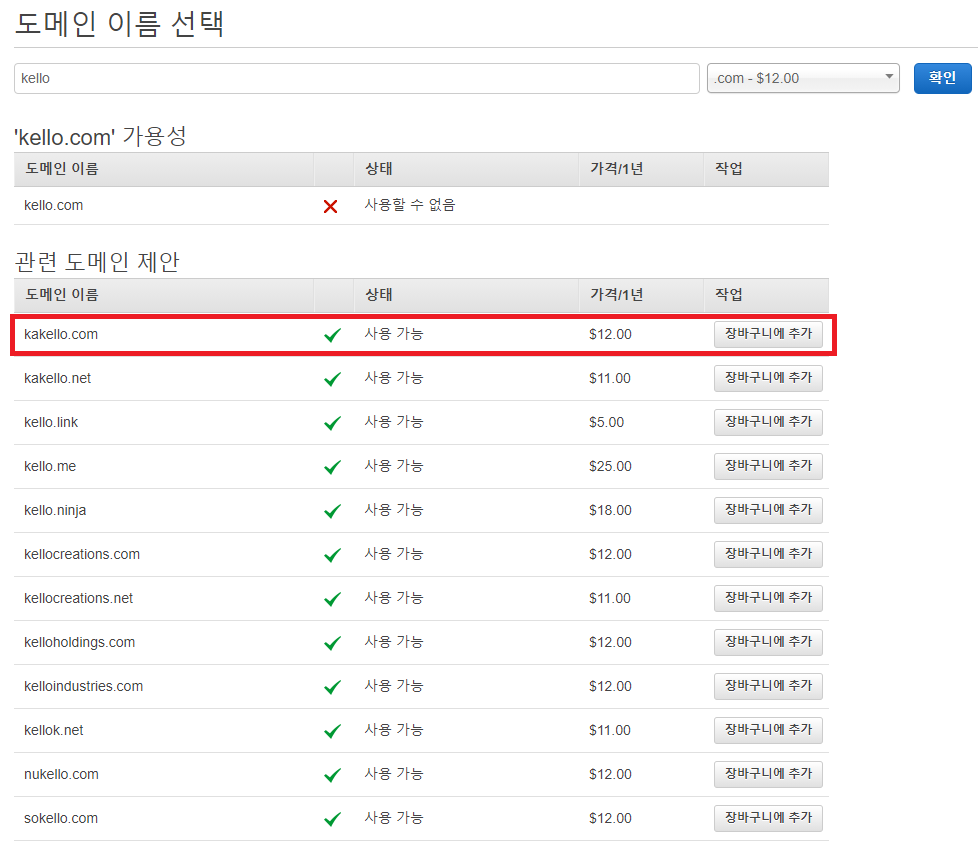 구입 가능한 도메인을 자동 제안해준다.
구입 가능한 도메인을 자동 제안해준다.
도메인에 따라 가격이 조금씩 다른데, 아무래도 인기도가 낮을 수록 가격이 저렴해지는 것 같다. 이 중 원하는 도메인을 클릭해 구입한다.
3. 도메인 설정
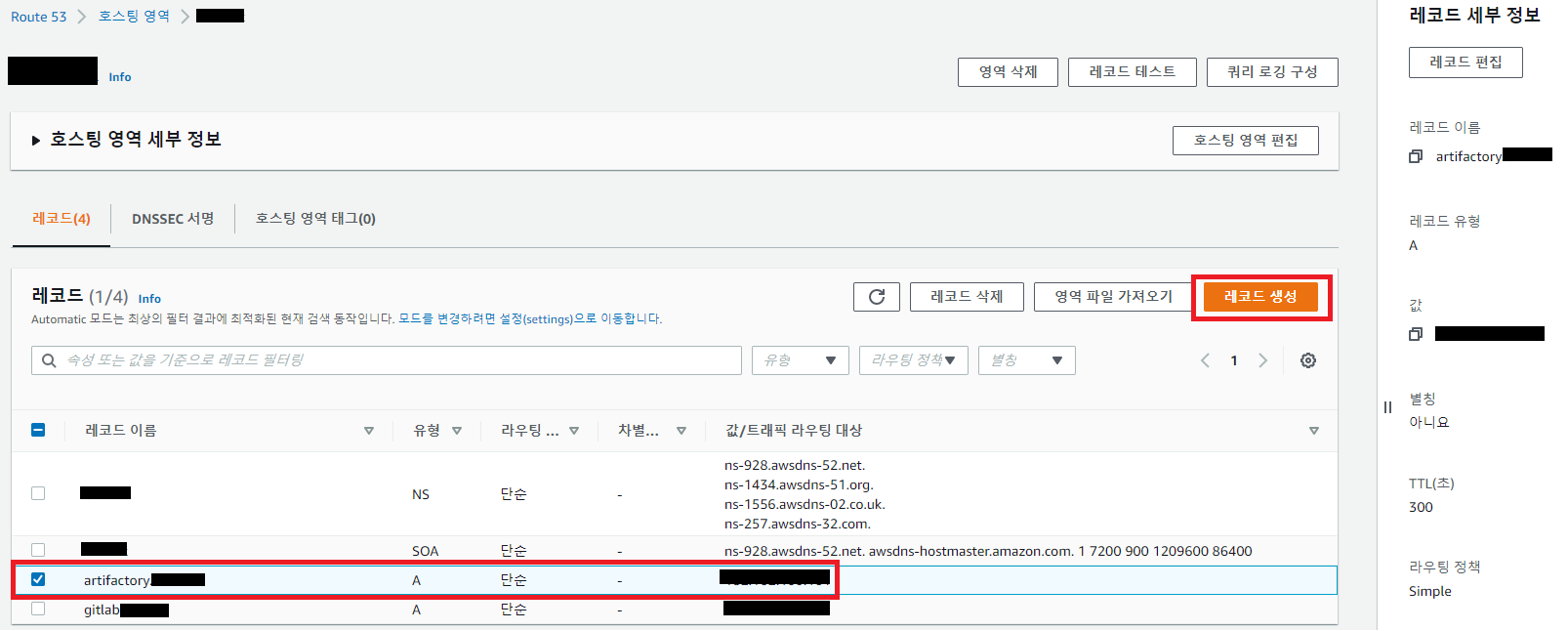
도메인을 구입하고 나면, 2.1.의 대시보드에 구입한 도메인이 등장한다.
호스팅 설정을 위해 Route53 > 호스팅영역에서 구입한 도메인을 클릭한다. 처음에는 위 캡쳐에서 상위 2개의 레코드만 확인되는데, 레코드 생성버튼을 클릭해 호스팅하고자 하는 도메인과 서버IP를 입력한다.
값에는 포트를 제외한 서버IP를 입력하면 되고, 레코드이름에는 구입한 도메인이 기본 설정된다.
EX. 레코드이름(도메인): kello.com, 값(호스팅할 서버IP): 21.11.11.11
3.1. 서브 도메인 설정
그런데 호스팅할 서비스가 여러개라면 어떻게 해야할까?
아티팩토리에도 도메인을 붙이고 싶고, gitlab에도 도메인을 붙이고싶다. 이럴 때는 매번 도메인을 구입해야 할까?
이런 경우에는 서브도메인을 설정하면 하나의 도메인으로도 여러 서비스를 호스팅할 수 있다. artifactory.kello.com로 접속할 때는 아티팩토리로, gitlab.kello.com로 접속할 때는 gitlab으로 접근하게 설정하는 것이다.
이를 위해 위처럼 각각의 서브 도메인을 레코드로 추가해준다. 각각의 서브도메인은 nginx로 프록시할 예정인데, 이를 위해 값을 모두 nginx가 기동되는 서버인 21.11.11.11로 등록한다.
3. 결론
이렇게 도메인 구입 및 레코드 등록을 완료했다.
route53은 굉장히 빠르게 등록되는 것을 확인할 수 있는데, 상위와 같이 등록했다고 했을 때, artifactory.kello.com으로 접속하면 바로 21.11.11.11의 80포트에서 기동 중인 서비스를 호출하게 된다.
그러나 지금은 별도의 프록시 설정을 하지 않았으므로, artifactory.kello.com과 gitlab.kello.com 모두 같은 서비스를 호출한다. 다음 챕터에서는 각각의 서브도메인에 맞는 서비스를 호출하도록 nginx를 설정한 내용을 정리할 예정이다.